FTP İle Web Sayfanızı Yükleyin
Örneğin Xoom.com dan bir web sitesi alanı aldıysanız bilgisayarınızdaki dosyaları ftp://ftp.xoom.com adresine kullanıcı adınız ve şifreniz ile yollamaktır. Peki bir FTP sunucusuna hangi program yardımı ile bağlanacaksanız. Bu yazıda piyasada en çok kullanılan FTP programlarını inceleyeceğiz. Aslında yüzeysel baktığınızda tüm programlar işinizi görecektir. Ancak aralarında bazıları gerçekten çok kullanışlı özelliklere sahip. Programlara geçmeden önce sizlere biraz FTP'den bahsetmek istiyorum.
File Transfer Protocol-Dosya Transfer Protokolü (FTP)
FTP Unix sistemlerinde kullanılmaya başlanan bir dosyayı internet üzerinden bir bilgisayardan bir başka bilgisayara aktarmanızı sağlayan bir protokoldür. İnternetin ilk yıllarında BBS'lere en büyük alternatif olarak görülüyordu. Ancak text tabanlı kontrolü ile kullanımı oldukça zordu. Daha sonraları İnternetin popülaritesinin artması ile beraber WWW,Gopher gibi daha grafik ağırlıklı protokoller geliştirildi. Fakat yine de çoğu kullanıcı hala FTP kullanmaya devam ediyorlar. Bunda tabii ki sonraları piyasaya çıkan grafik tabanlı FTP programlarının da etkisi büyük.
Cute FTP
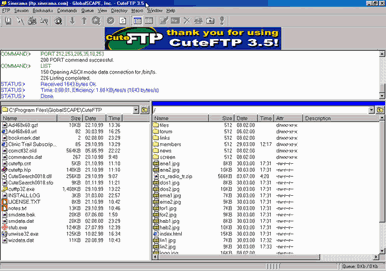
İşte en çok kullanılan FTP programı. CuteFTP bir shareware yani eğer profesyonel amaçlı kullanıyorsanız ücret ödemeniz gerekiyor. Cute FTP basit kullanımı ile ön plana çıkan yazılımlardan biri. Sürükle bırak özelliği download ve upload işlevini çok kolaylaştırıyor. Site Manager yardımı ile önceden tanımladığınız sitelere girmek birkaç tıklama yapmaya kalıyor. CuteFTP schedule yardımı ile önceden belirlediğiniz işlemleri istediğiniz zaman yaptırmanız mümkün. Örneğin sürekli güncellenmesini istediğiniz bir veri dosyası var sitenizde. Her yarım saatte bir FTP sitesine bağlanıp sisteminizdeki veritabanı dosyasını web sitenize upload edebilirsiniz. Ayrıca ASCII dosyalarınızın içeriğini sisteminize indirmeden ftp üzerinde değiştirmeniz de mümkün. Bir de programın arama motoru sayesinde aradığınız mp3'leri ya da diğer dosyaları da bulmanız mümkün. Shareware versiyonundaki reklam bannerinin sinirleri bozması sonucu birinciliği kaçırdı. En iyi 2. program.
FTP Voyager
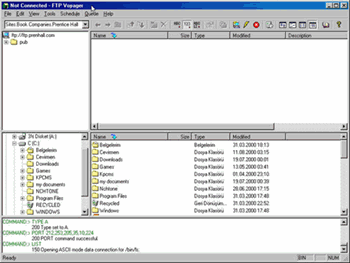 FTP Voyager'da aynı CuteFTP gibi bir shareware. Diğer popüler
programlarının aksine ekranı ikiye bölmek yerine dörde bölerek iki ayrı Explorer
ile çalışıyormuş hissi uyandırıyor. Bu da çok kullanışlı bir özellik. CuteFTP
ne yapıyorsa bu program da yapıyor. Zaten çoğu download sitesinde CuteFTP ve FTP
Voyager download sayısı olarak birbirleri ile yarışıyorlar. Bir diğer mükemmel
özelliği ise FTP Site Profile Manager'de devasa bir Ftp arşivi barındırması. Program
yüklendiğinde yüzlerce FTP sitesi adresi ile beraber geliyor. Çok sade bir tasarıma
sahip olan FTP Voyager bu testte 1. olmayı hakediyor. Ama burun farkıyla.
FTP Voyager'da aynı CuteFTP gibi bir shareware. Diğer popüler
programlarının aksine ekranı ikiye bölmek yerine dörde bölerek iki ayrı Explorer
ile çalışıyormuş hissi uyandırıyor. Bu da çok kullanışlı bir özellik. CuteFTP
ne yapıyorsa bu program da yapıyor. Zaten çoğu download sitesinde CuteFTP ve FTP
Voyager download sayısı olarak birbirleri ile yarışıyorlar. Bir diğer mükemmel
özelliği ise FTP Site Profile Manager'de devasa bir Ftp arşivi barındırması. Program
yüklendiğinde yüzlerce FTP sitesi adresi ile beraber geliyor. Çok sade bir tasarıma
sahip olan FTP Voyager bu testte 1. olmayı hakediyor. Ama burun farkıyla.
BulletProof FTP
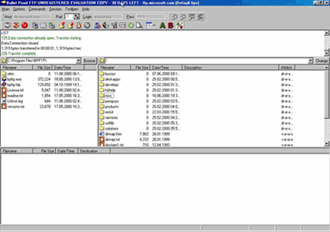 Ftp programları arasında süper 3'lü olarak tanımlanabilecek
programların üçüncüsü de bu. Aslında BulletProof'un diğerlerinden pek de bir geri
kalır yanı yok. Yapı olarak CuteFTP'ye çok benziyor. Bullet Proof FTP'de diğerleri
gibi sürükle bırak, Schedule, FTP to FTP transfer gibi özellikleri destekliyor. Site
Manager'de hiçbir öntanımlı FTP sitesi barındırmaması eksi bir özellik. Ayrıca
BulletProof'un ana ekranının üst kısmında görülen Quick Connect tabı yardımı ile
çok çabuk bir ftp sitesine bağlanmak mümkün. CuteFTP ve FTP Voyager kadar olmasa da
bu program da tercihleriniz arasında bulunabilir. Unutmadan bu program da bir shareware
ve sizden kullanım süresi sonunda bir ücret talep ediyor.
Ftp programları arasında süper 3'lü olarak tanımlanabilecek
programların üçüncüsü de bu. Aslında BulletProof'un diğerlerinden pek de bir geri
kalır yanı yok. Yapı olarak CuteFTP'ye çok benziyor. Bullet Proof FTP'de diğerleri
gibi sürükle bırak, Schedule, FTP to FTP transfer gibi özellikleri destekliyor. Site
Manager'de hiçbir öntanımlı FTP sitesi barındırmaması eksi bir özellik. Ayrıca
BulletProof'un ana ekranının üst kısmında görülen Quick Connect tabı yardımı ile
çok çabuk bir ftp sitesine bağlanmak mümkün. CuteFTP ve FTP Voyager kadar olmasa da
bu program da tercihleriniz arasında bulunabilir. Unutmadan bu program da bir shareware
ve sizden kullanım süresi sonunda bir ücret talep ediyor.
Windows Commander
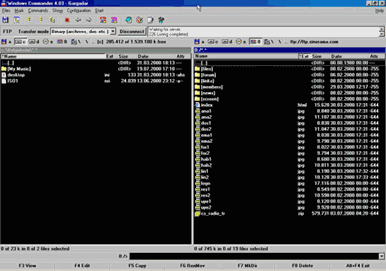
Windows Commander aslında bir dosya yöneticisi. Bu da bir shareware. Geniş açıklamasında da okuduğunuz gibi birçok faydalı özelliğe sahip. Web ekibimizden hiçbirimizin vazgeçemediği bir program. Program ayrıca içerisinde bir FTP istemcisi de barındırıyor. Ve bu FTP istemcisi ortalarda dolanan bir çok FTP programından daha meziyetli. Tabii ki Schedule gibi ek özellikleri yok ancak program çok basit ftp işlemlerinizi rahatlıkla karşılayabilecek bir programdır. Örneğin webmaster arkadaşımız Chip ve Level'in web sitelerini Windows Commander ile upload ediyor. Siz düşünün artık...
FTP Explorer
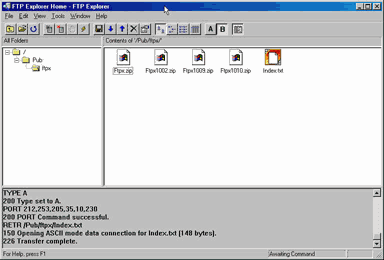
Arada birkaç kötü program da tanıtalım ki iyilerin kıymetini bilin. FTP Explorer özellikleri ile zamanının iyi programlarından birisi. Ancak biraz çağdışı kaldı. Sürükle bırak özelliği yok. Download ve upload özelliklerini bir buton yardımı ile yapıyorsunuz. Bu nedenle bir seferde bir directory içeriğini kopyalayamıyorsunuz ve programı silesiniz geliyor. Kısacası bir tat almak için yüklenebilir ancak elinizi alıştırmayın. Mazohist bir tarafınız yoksa tabii.
WS FTP Limited Edition
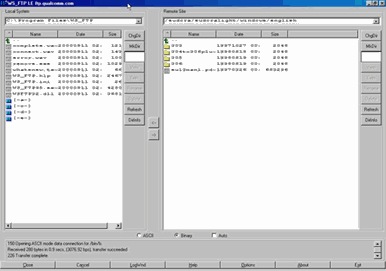
WSFtp LE bir freeware. Yani kullanım sırasında sizden hiçbir ücret talebi yok. ancak bu sadece bizim incelediğimiz Limited Edition için geçerli. WS basit işleriniz için iyi bir çözüm olabilir. Çok basit kullanımı, göze batmayan arayüzü ile amatör kullanıcılar için iyi bir seçim. Sürükle bırak özelliği var. İsteklerinize cevap verebilir. Menülerle boğuşmamak istiyorsanız bir deneyin. İşinize yarayabilir hatta hoşunuza bile gidebilir.
Nasıl bir FTP sitesine
bağlanabilirim?
Evet şimdi ise testimizi 1. sırada kazanan FTP Voyager programını baz alarak bir ftp sitesine nasıl bağlanıldığını inceleyelim. Öncelikle elinizde bir adres olması gerekir. Yani bağlanmak istediğiniz yeri biliyor olmalısınız. Faredelim ki Xoom'dan bir web alanı aldınız ve bunu upload etmek istiyorsunuz. Kullanıcı adınız Test, şifreniz ise test555 olsun. FTP Voyager başladığında karşınıza ilk olarak profile ekranı gelecektir. Burada Mouse'u Personal Sites kısmına getirip New Site'yi seçin. Ve gerekli bilgileri resimdeki gibi doldurun.
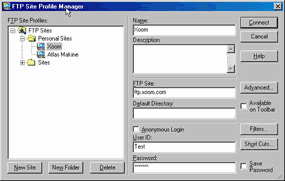 FTP site kısmına ilgili mail adresini yazın. Örnekte
ftp.xoom.com. Daha sonra Anonymous Login işaretini kaldırın ve kullanıcı adınızı
ve şifrenizi yazın. Daha sonra basın connecte ve arkanıza yaslanın. Bağlantı
kurulduğunda programın üst tarafındaki exlorer'da ftp sitesinin içeriği
görülecektir. Şimdi alt explorer'dan hard diskinizdeki web sitenize gidin. Buradan
yüklemek istediğiniz dosyaları (index.htm, hede.htm, bodo.jpg vs.) seçin ve explorerda
yaptığınız gibi sürükleyip yukarıya bırakın. Bir süre sonra transfer
tamamlanacak ve web siteniz aktif hale gelecektir. Artık siz de internet saflarında bir
Mahir olarak yerinizi alabilirsiniz. Bu vatan sizinle gurur duyacaktır :)). Yaşadığım
süre içerisinde buralarda olacağım. Kendinize güvenin.
FTP site kısmına ilgili mail adresini yazın. Örnekte
ftp.xoom.com. Daha sonra Anonymous Login işaretini kaldırın ve kullanıcı adınızı
ve şifrenizi yazın. Daha sonra basın connecte ve arkanıza yaslanın. Bağlantı
kurulduğunda programın üst tarafındaki exlorer'da ftp sitesinin içeriği
görülecektir. Şimdi alt explorer'dan hard diskinizdeki web sitenize gidin. Buradan
yüklemek istediğiniz dosyaları (index.htm, hede.htm, bodo.jpg vs.) seçin ve explorerda
yaptığınız gibi sürükleyip yukarıya bırakın. Bir süre sonra transfer
tamamlanacak ve web siteniz aktif hale gelecektir. Artık siz de internet saflarında bir
Mahir olarak yerinizi alabilirsiniz. Bu vatan sizinle gurur duyacaktır :)). Yaşadığım
süre içerisinde buralarda olacağım. Kendinize güvenin.
Bilgi için : Burak
Küçükerol
Sayfa chip
dergisinden alınmıştır.